Libby 幫助
Libby 入門指南
您可以透過 Libby 從圖書館中盡享免費的電子書、數位有聲書和雜誌。您所需要的只是一張借書證。
認識圖書館閱讀應用程序 Libby。
透過 Libby,您可以從圖書館免費借閱和瀏覽電子書、數位有聲讀物和雜誌。您所需要的只是一張借書證。
當您首次打開 Libby 時,您需要找尋您的圖書館。然後,您可以探索藏書,並且立即借閱作品或設置預約。
在您的書架 ![]() 上,您可以找到借閱、預約、時間表、通知和雜誌。
上,您可以找到借閱、預約、時間表、通知和雜誌。
在預設情況下,在行動應用程式中,當您使用 Wi-Fi 時,借閱將自動下載以供離線使用,並且您借閱的圖書會在到期日自動歸還,因此您無需擔心滯納金。
輕點管理借閱可查看更多選項和資訊,例如「提前歸還」按鈕和作品到期日期。
輕點一本作品可打開它並開始閱讀。
在美國圖書館,您會看到將大多數電子書傳送到 Kindle 或在 Libby 中開始閱讀的選項。
使用頁腳中的按鈕導覽應用程式。
您可以搜尋作品、瀏覽圖書館、開啟功能表、存取書架 ![]() 以及檢視標籤。您還可以開啟最近閱讀的作品。
以及檢視標籤。您還可以開啟最近閱讀的作品。
在 Libby 功能表中,您可以新增圖書館、管理借書證、調整應用程式設定、獲得協助等。
下載 Libby,今天就開始借閱吧。祝您閱讀愉快!
尋找有關使用 Libby 的更多視訊?請瀏覽我們的視訊頁面。
第一步
在您的裝置上下載或打開 Libby:
- iOS 裝置: Apple App Store
- Android 裝置: Google Play
- Amazon Fire 平板電腦: Amazon Appstore
- Windows、Mac 和 Chromebooks:libbyapp.com請注意: 使用最新版本的 Chrome、Safari、Firefox 和 Edge 造訪 libbyapp.com 效果最佳。
第二步
在 Libby 中,遵循提示找尋您的圖書館並以借書證登入。
第三步
尋找要借閱的作品:
- 輕點搜尋
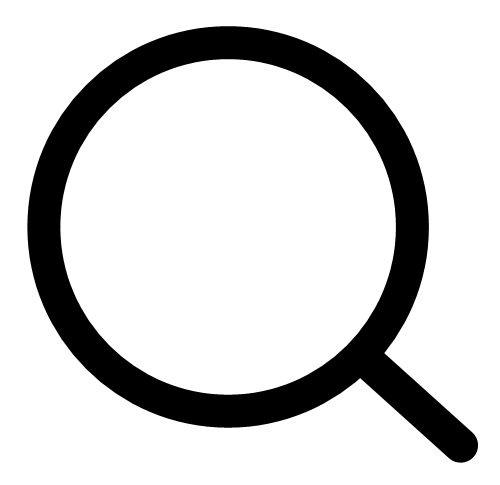 ,尋找特定作品、作者、系列等。
,尋找特定作品、作者、系列等。 - 輕點圖書館
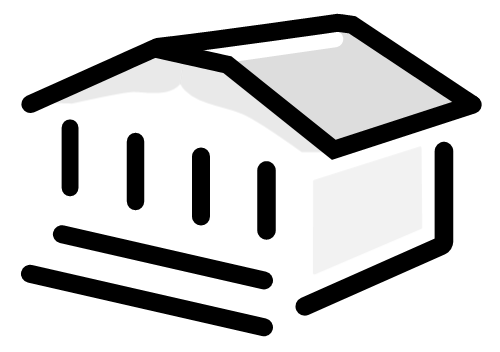 ,瀏覽您圖書館的目錄。您會找到有用的篩選器、目錄指南、活動和由圖書館建立的精選清單。
,瀏覽您圖書館的目錄。您會找到有用的篩選器、目錄指南、活動和由圖書館建立的精選清單。
您的選擇將因您的圖書館而有所不同,因為每個圖書館選擇在 Libby 上提供什麼作品和格式。
提示: 還沒準備好閱讀某部作品,但想追蹤該作品?請標記它以便稍後閱讀。
第四步
您的已借閱和雜誌會出現在您的書架![]() 上。在預設情況下,當您連線 Wi-Fi 時會自動下載所有已借閱的圖書和有聲書供離線使用。
上。在預設情況下,當您連線 Wi-Fi 時會自動下載所有已借閱的圖書和有聲書供離線使用。
在您的書架上:
- 輕點已借閱,閱讀或管理您已借閱的作品。
- 輕點已預約,查看您在佇列中的位置並管理您的已預約。
- 輕點時間表,查看您的 Libby 活動歷史記錄。
- 輕點通知,查看您的已借閱和已預約的應用程式內通知。在功能表
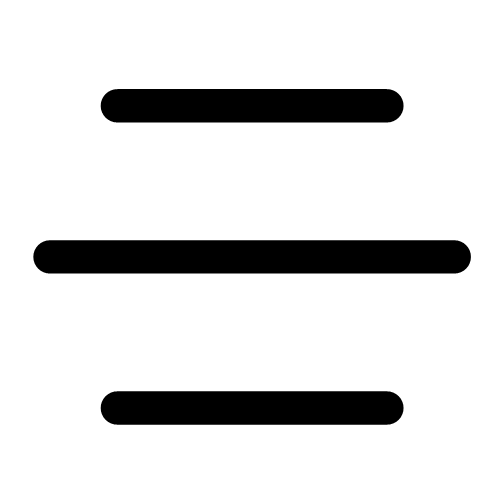 > 通知下選擇您希望接收通知的內容。
> 通知下選擇您希望接收通知的內容。 - 輕點雜誌架上的雜誌即可開始閱讀。
祝您閱讀愉快!
